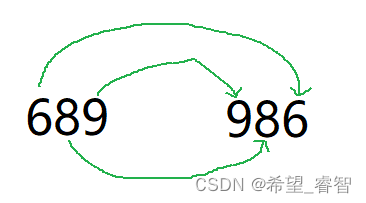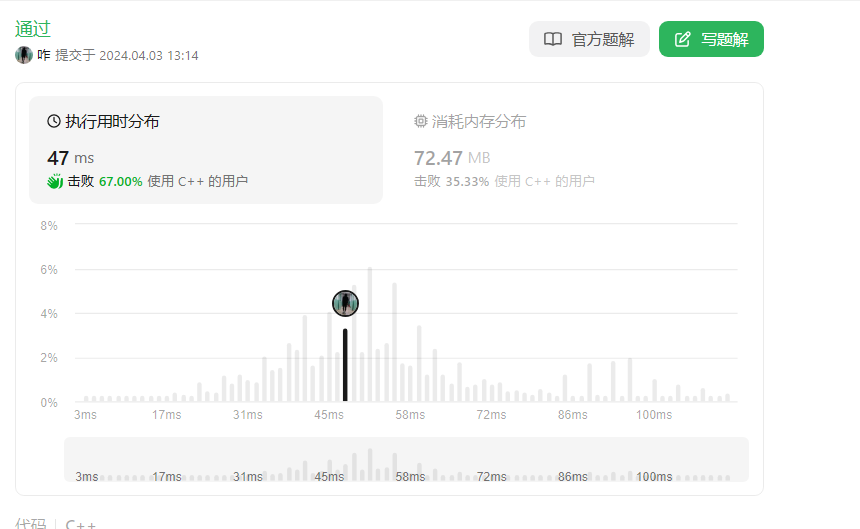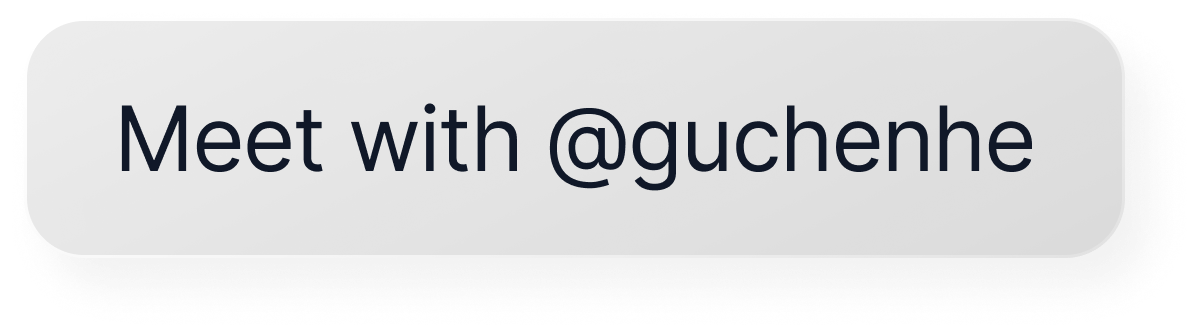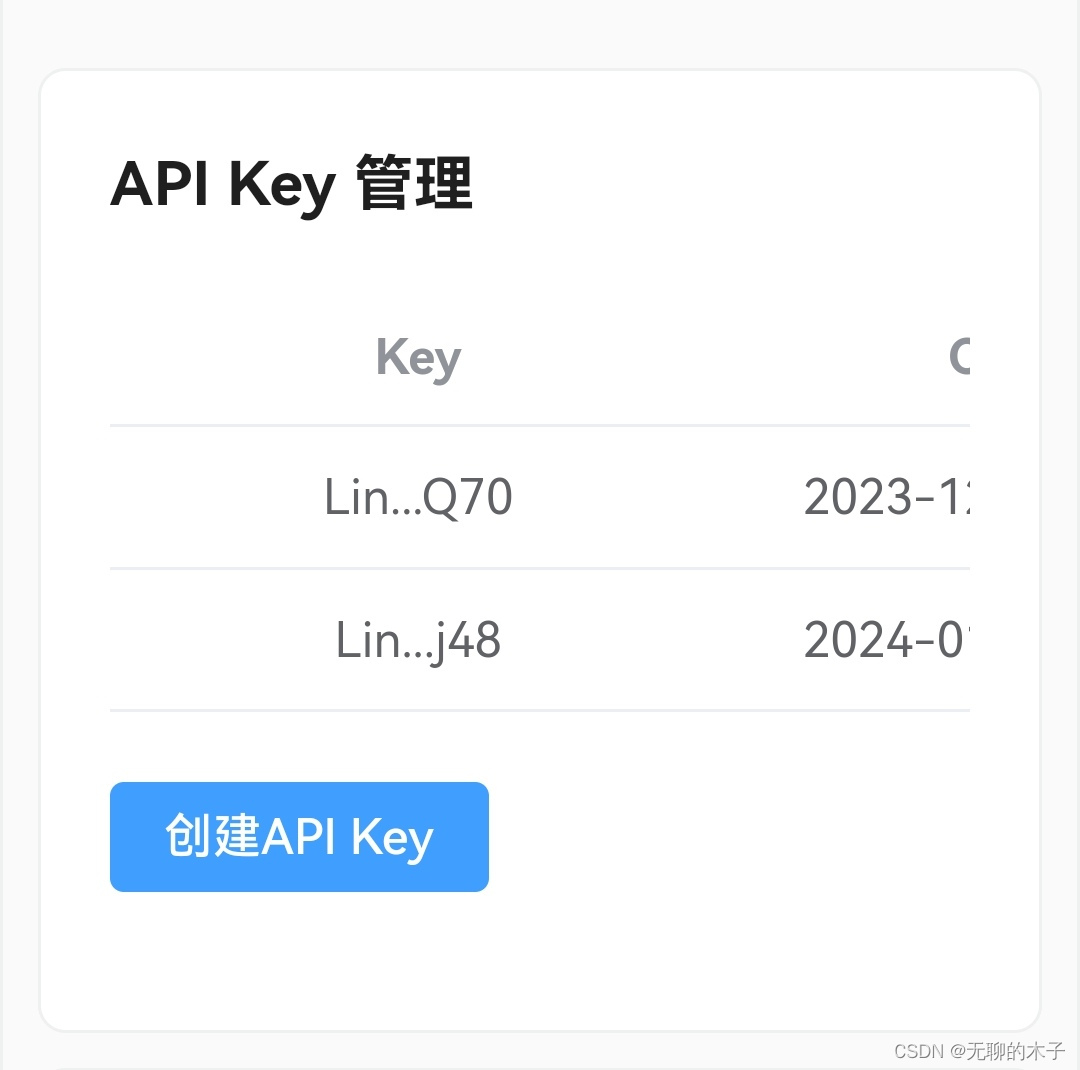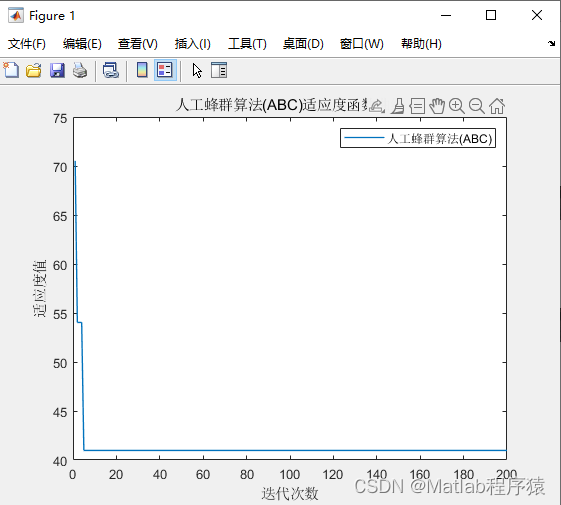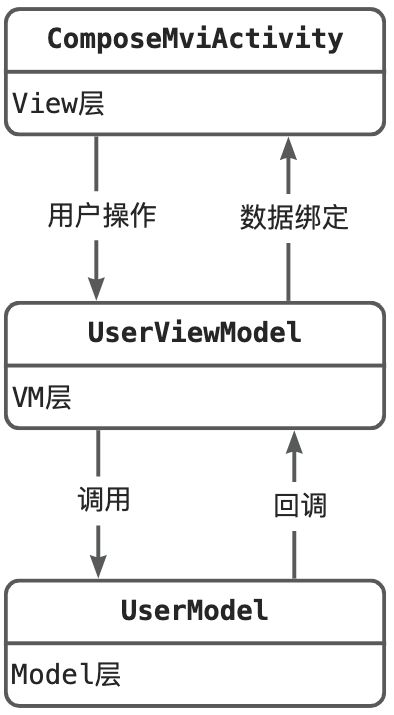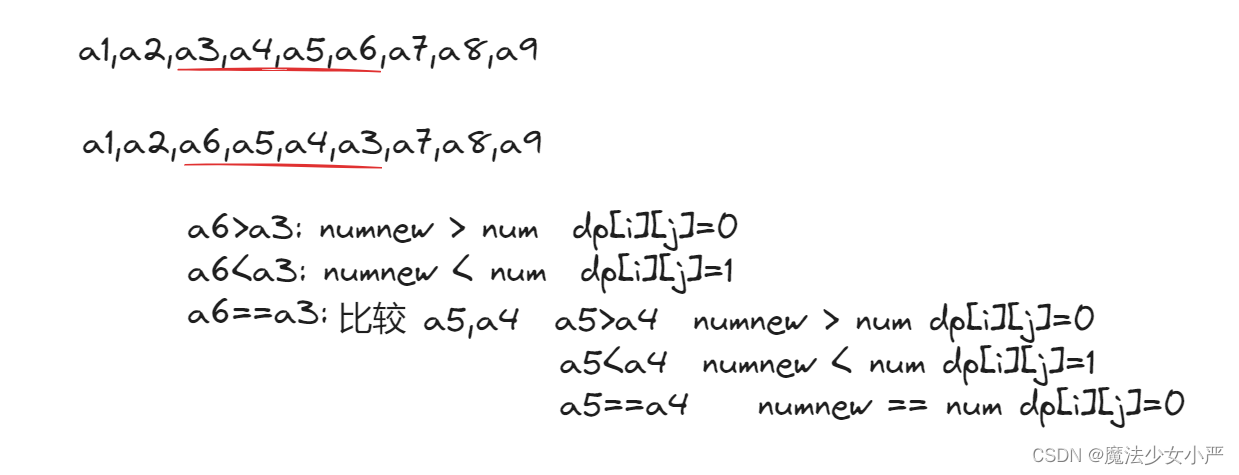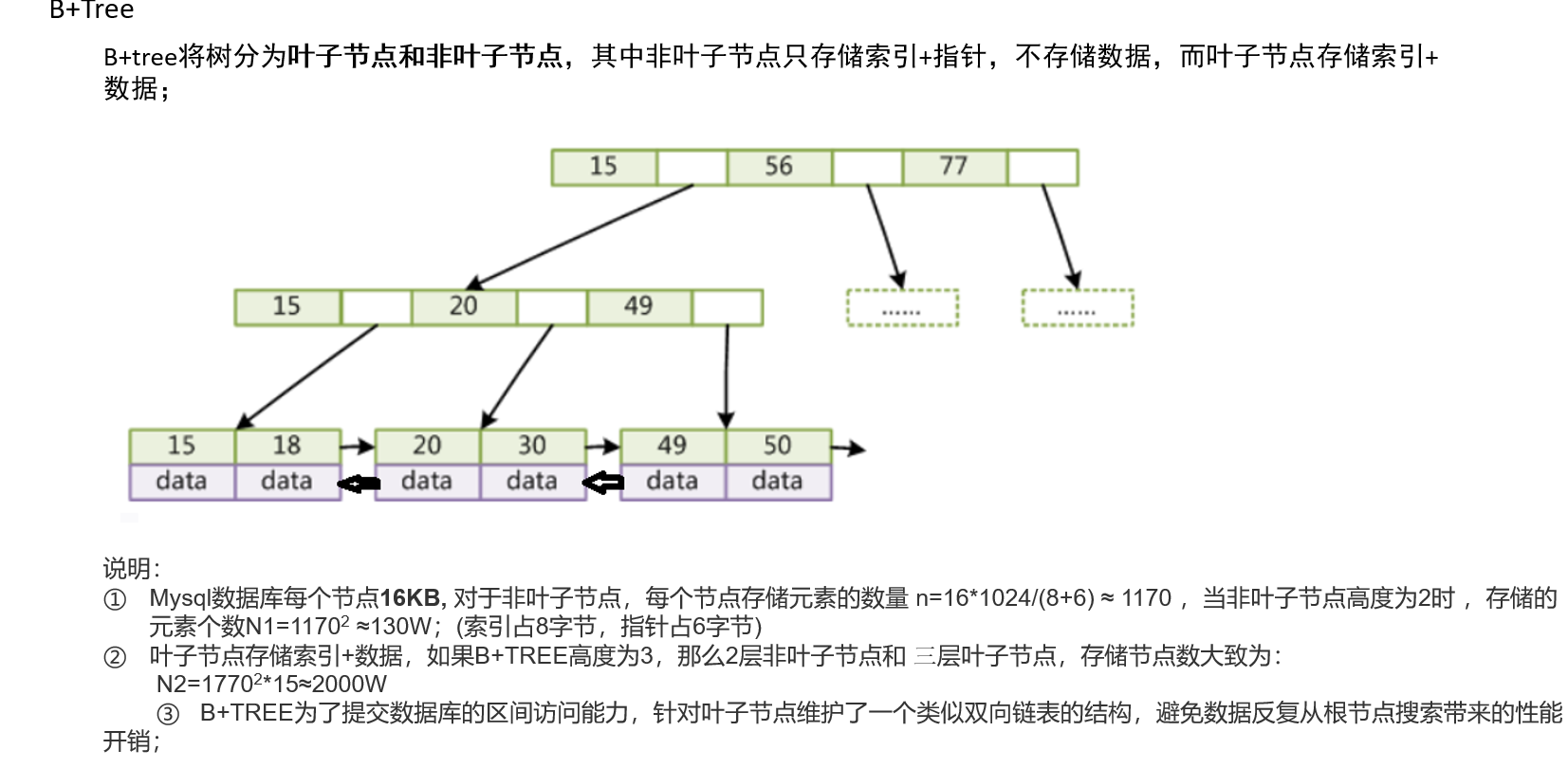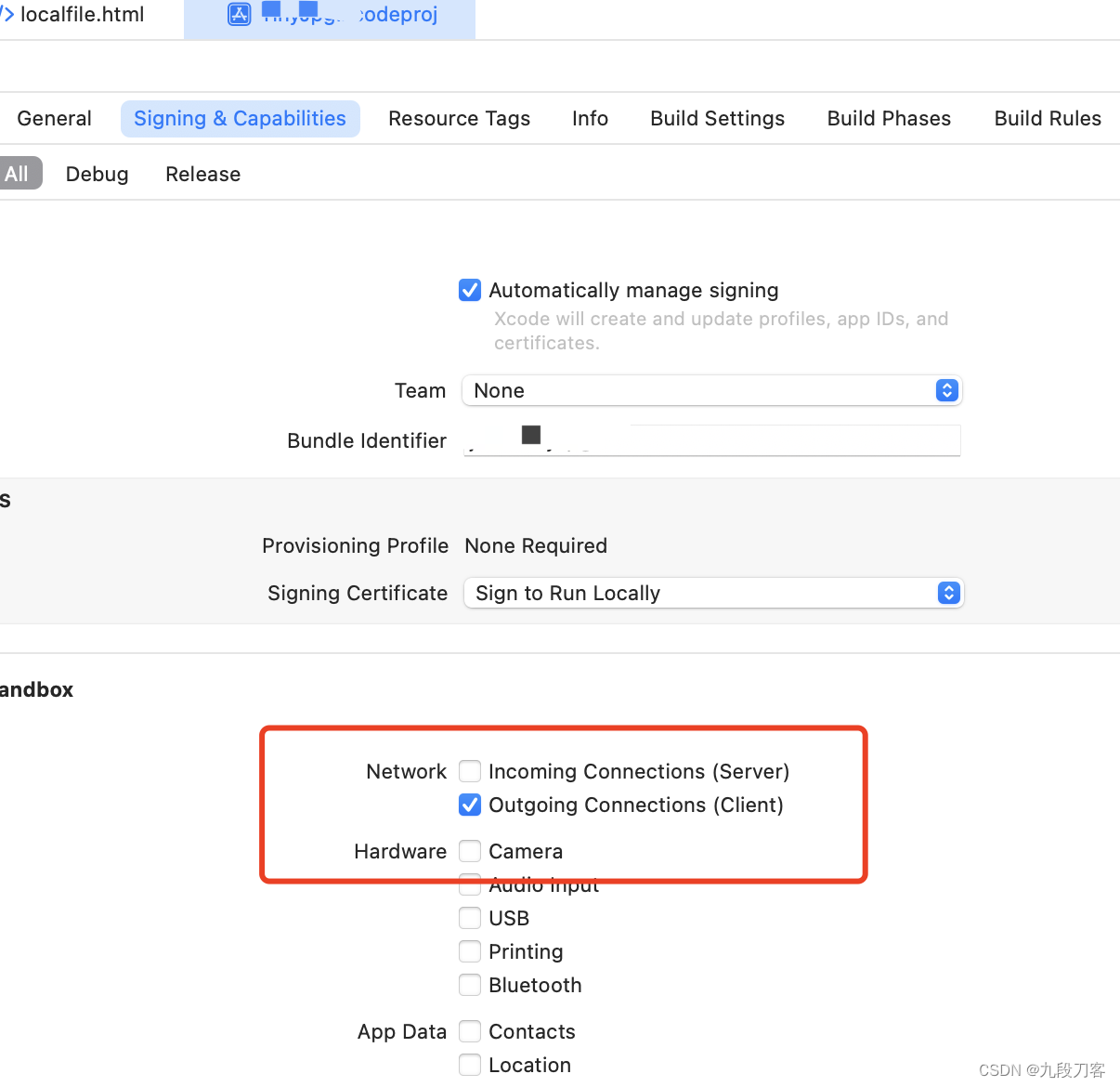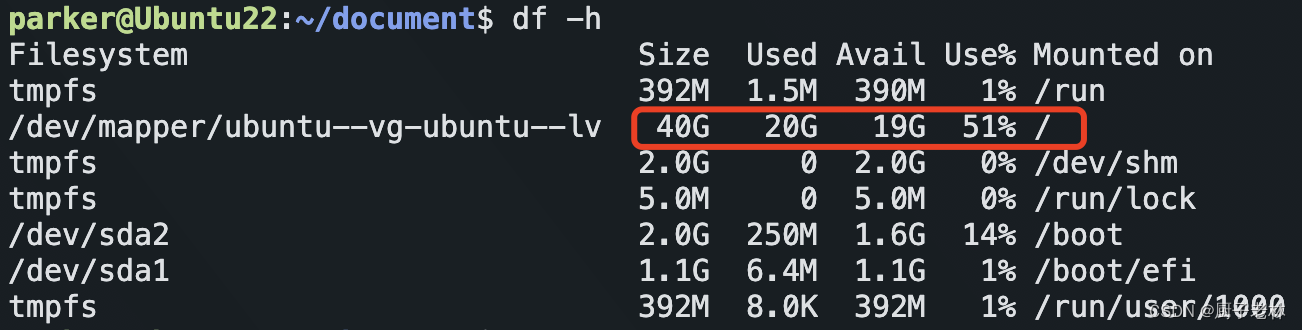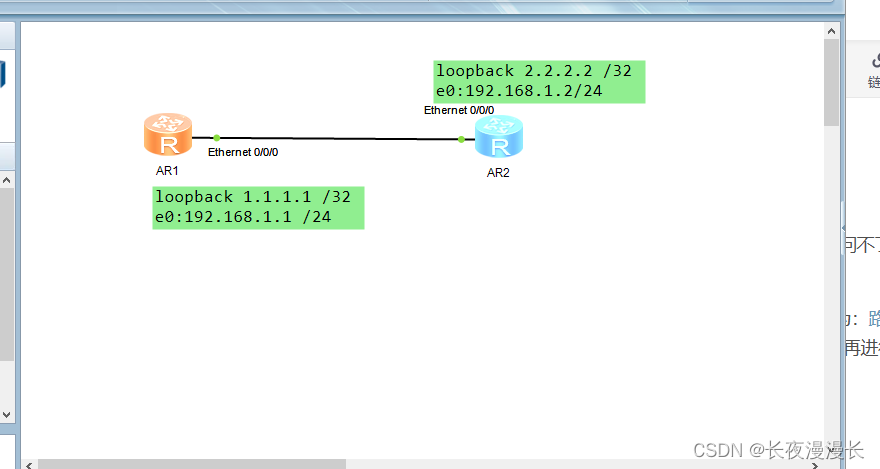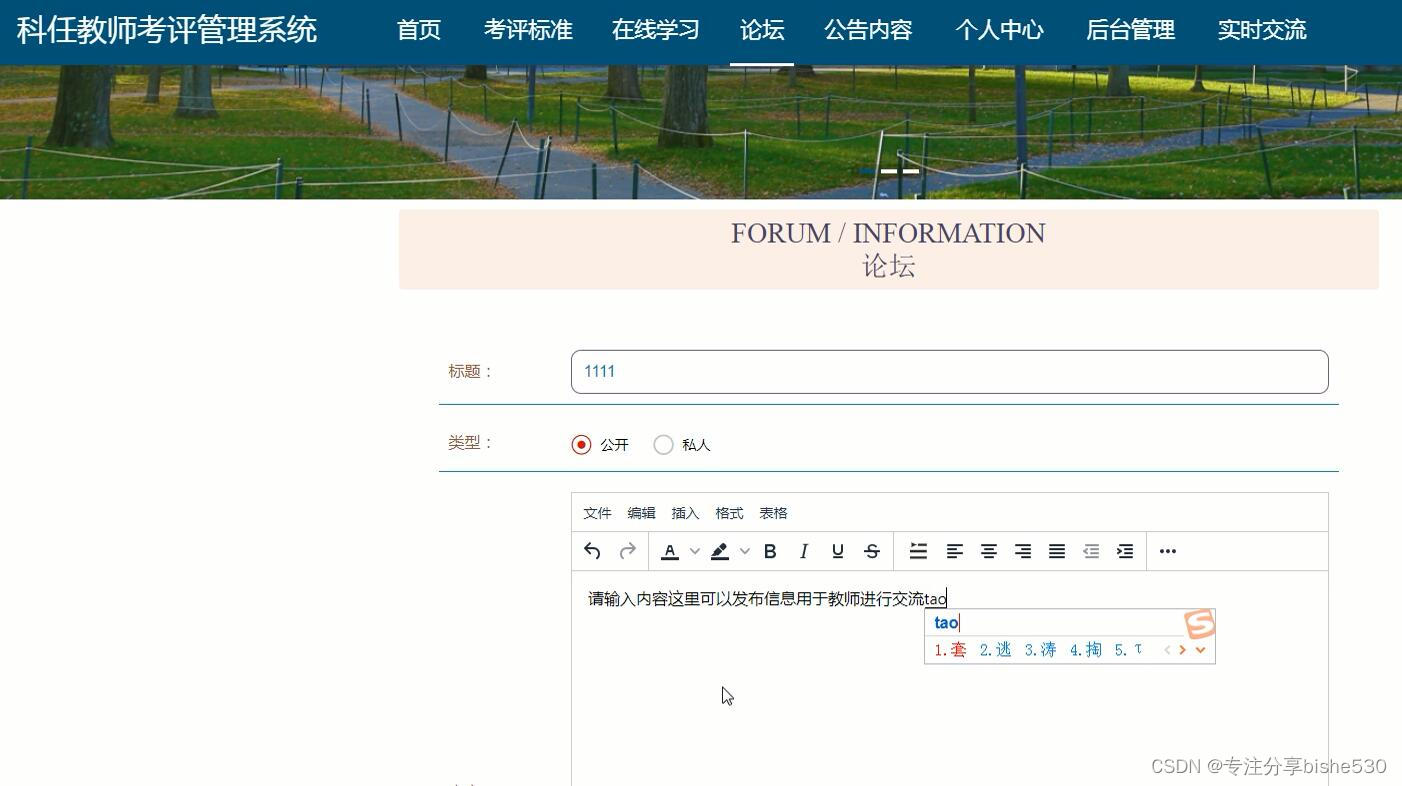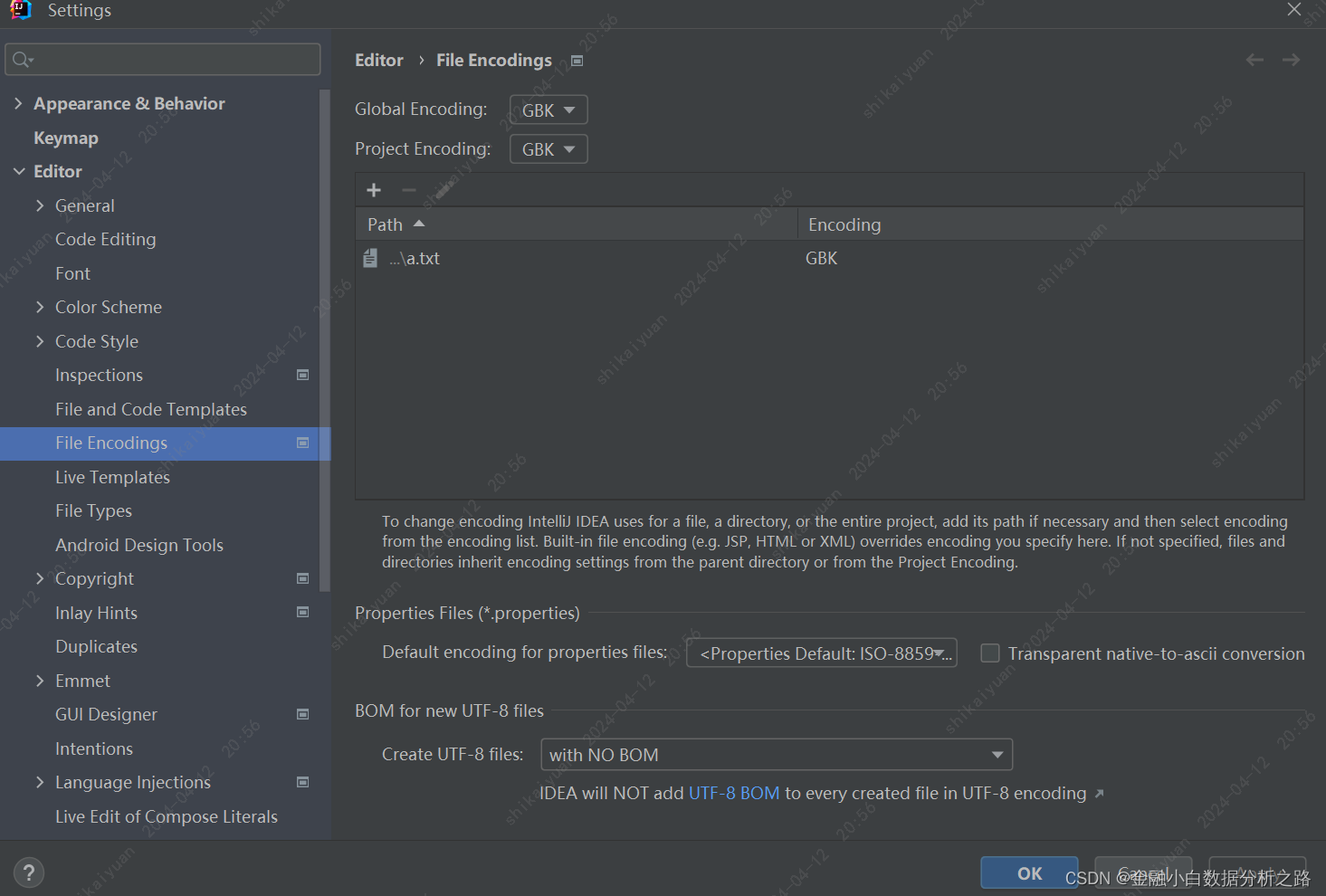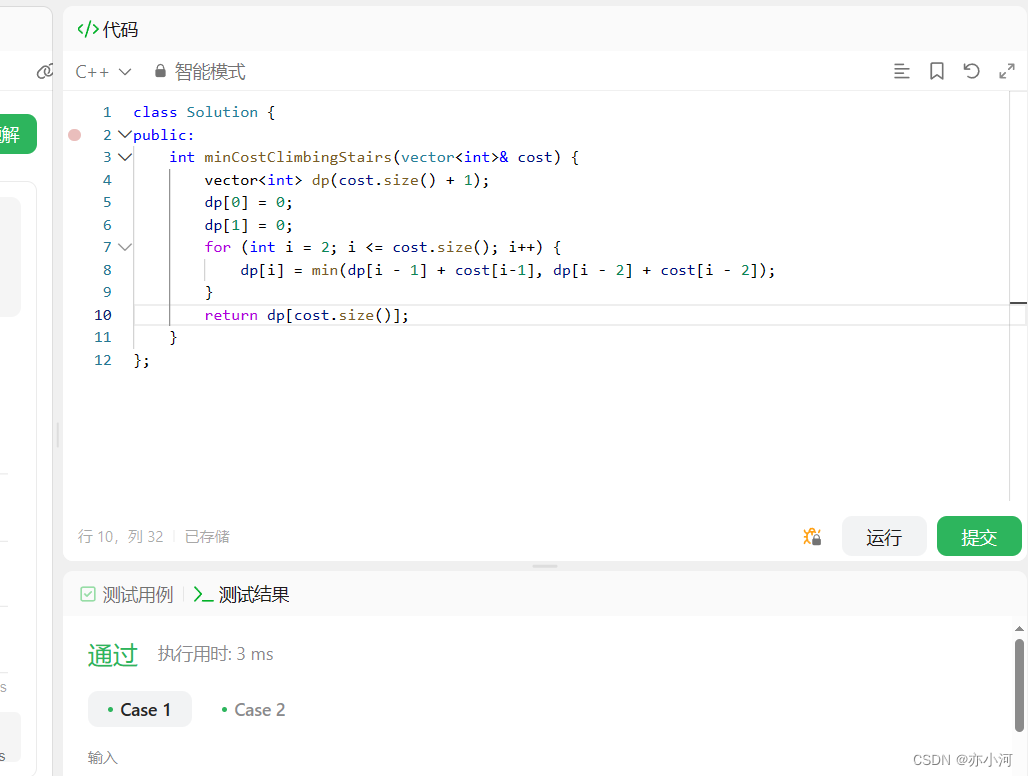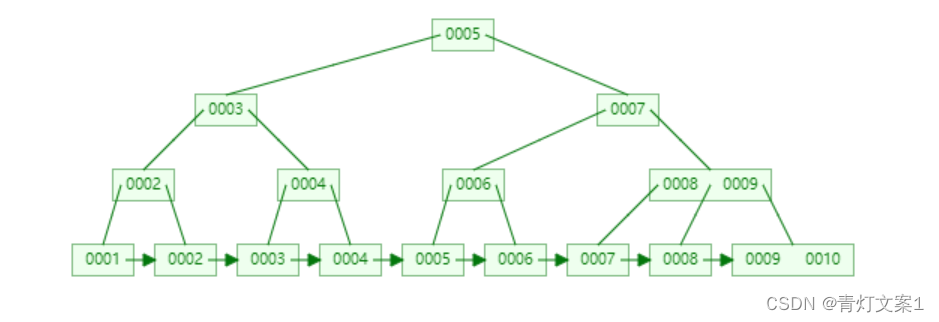在Xcode中更改Apple ID是一项常见的任务,尤其是当你需要切换到另一个开发者账号或者团队时。下面是一个简单的步骤指南,帮助你更改Xcode中的Apple ID:

步骤一:退出当前的Apple ID
1.打开Xcode应用程序。
2.在菜单栏中,选择 "Xcode" > "Preferences"。
3.在弹出的窗口中,选择 "Accounts" 选项卡。
4.在账户列表中,找到你想要退出的Apple ID,选中它。
5.点击 "-" 按钮,然后选择 "Remove",确认删除该账户。
步骤二:添加新的Apple ID
1.在 "Accounts" 选项卡中,点击 "+" 按钮,然后选择 "Add Apple ID"。
2.输入你的新Apple ID和密码。
3.如果你加入的是一个开发者团队,可能会被要求选择一个开发者证书以及配置文件。
4.完成后,点击 "Done" 保存设置。
步骤三:更新项目设置(如果需要)
如果你在项目中使用了特定的开发者账号或团队,你可能需要更新项目的设置来使用新的Apple ID。
1.打开你的Xcode项目。
2.在导航器中选择项目文件(通常是以.xcodeproj或.xcworkspace为后缀的文件)。
3.在项目设置中,选择 "Signing & Capabilities" 选项卡。
4.更新 "Team" 字段,选择你新添加的Apple ID 或者团队。
5.如果你使用了特定的证书或配置文件,也需要相应地进行更新。
步骤四:验证更改
1.关闭并重新打开Xcode。
2.重新打开你的项目,并确保能够成功编译和运行。
3.如果你遇到了任何错误或警告,查看Xcode的控制台输出以获取更多信息。
注意事项:
1.确保你的新Apple ID 具有适当的开发者权限,以便你能够在Xcode中进行开发、调试和部署应用程序。
2.如果你是在团队中开发应用程序,确保你添加的Apple ID 已经被添加到了开发者团队中,并具有适当的权限。
通过按照上述步骤,在Xcode中更改Apple ID应该是相对简单和直观的。记得在更改之前备份你的项目文件,以防万一出现意外情况。